La fila superior de botones permite activar la Vista en vivo, hacer capturas de pantalla, cambiar entre Spaces y abrir Launchpad.
Ratón
La pantalla de tu dispositivo actúa como un trackpad. Úsalo para mover el cursor en el ordenador con estos gestos.
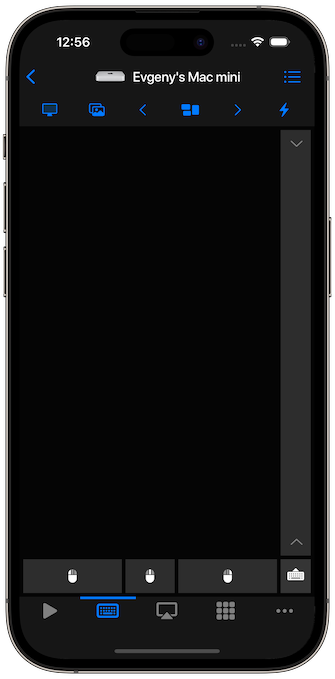
Gestos
Clic izquierdo — toque con un dedo
Clic derecho — toque con dos dedos
Clic central — toque con tres dedos
Desplazar arriba/abajo — deslizamiento vertical a dos dedos
Desplazar izq./der. — deslizamiento horizontal a dos dedos
Seleccionar/Arrastrar — deslizamiento a tres dedos
Mantén pulsado para bloquear el botón izquierdo y mover ventanas o seleccionar; toca de nuevo para liberar. Desliza con un dedo en la zona de desplazamiento izquierda para desplazar contenido.
Teclado
Toca el icono del teclado sobre la barra inferior para mostrarlo y escribir en tu ordenador.Encima del teclado de iOS hay dos filas de teclas modificadoras y de función. Mantén pulsada una modificadora (SHIFT, CMD) para bloquearla; toca una vez para liberar.
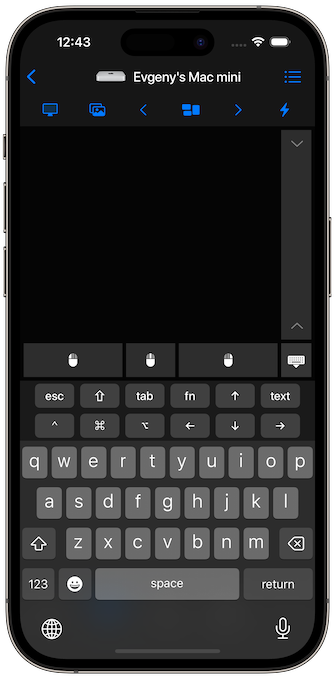
El botón «texto» pega texto desde tu dispositivo (usuario/contraseña). Aviso: se envía por HTTP en claro; úsalo solo en la red local.
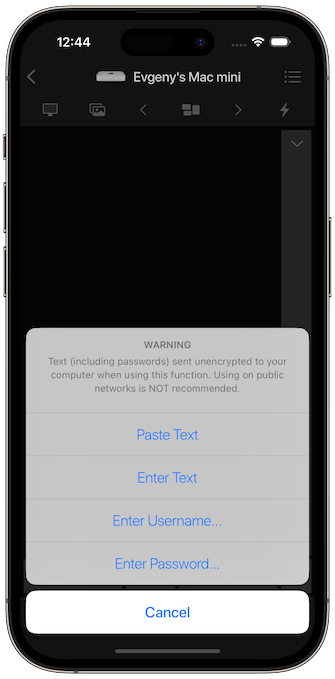
Mantén pulsado el botón para cambiar de modo (F1–F12, números, etc.).
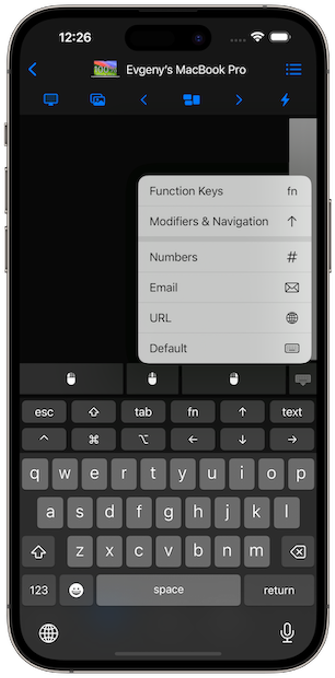 | 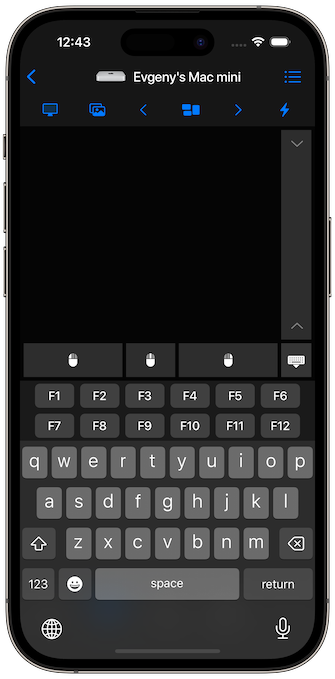 | 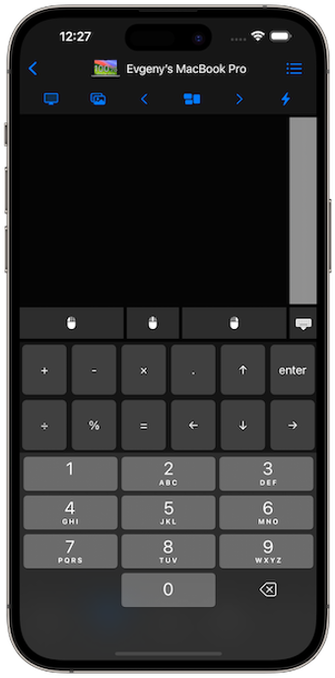 |
También puedes usar Dictado para introducir texto.
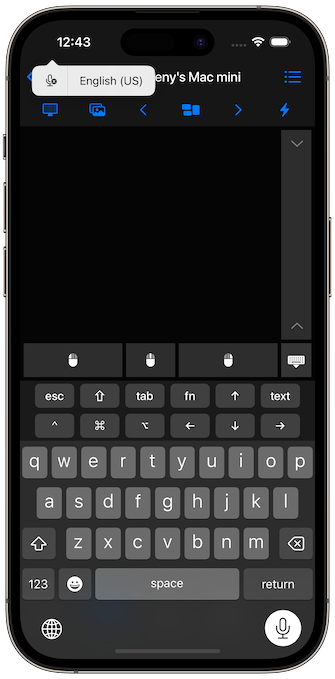
Vista en vivo
La Vista en vivo muestra la pantalla del ordenador en tu dispositivo. Actívala desde el icono de pantalla.

Mantén pulsado para alternar entre normal y ajustar.

En modo normal, activa la escala en Ajustes; en ajustar, la imagen se adapta a la pantalla.

Al lado hay un botón para capturas que guarda la pantalla en Fotos (se requieren permisos).
Ajustes
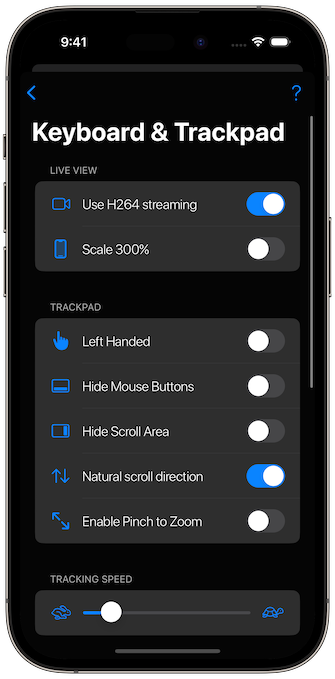 | 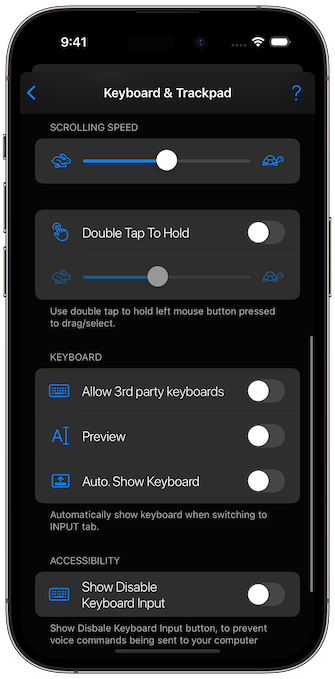 |
- Usar streaming H.264 — códec eficiente; déjalo activado si tu Mac lo admite.
-
Escala 200 %/300 % — escala cada píxel a un punto lógico (2×/3×).
- Zurdo — invierte botones y zona de desplazamiento.
- Ocultar botones del ratón — amplía el área del trackpad; clics por gestos.
- Ocultar zona de desplazamiento — mantén el desplazamiento con dos dedos.
- Dirección de desplazamiento natural — desactiva para el comportamiento clásico.
-
Pellizcar para zoom — sin Vista en vivo: zoom de Accesibilidad; con Vista en vivo: zoom de la imagen.
- Velocidad del cursor — ajusta la velocidad del puntero.
- Velocidad de desplazamiento — ajusta la velocidad de scroll.
-
Doble toque para mantener — controla el intervalo para fijar el clic izquierdo.
- Permitir teclados de terceros — p. ej., Gboard (puede afectar a la entrada).
- Vista previa — retrasa y muestra la entrada antes de enviarla.
-
Mostrar teclado automáticamente — al pasar a la pestaña INPUT.
- Mostrar «Desactivar entrada de teclado» — botón para activar/desactivar rápidamente (útil con voz).









